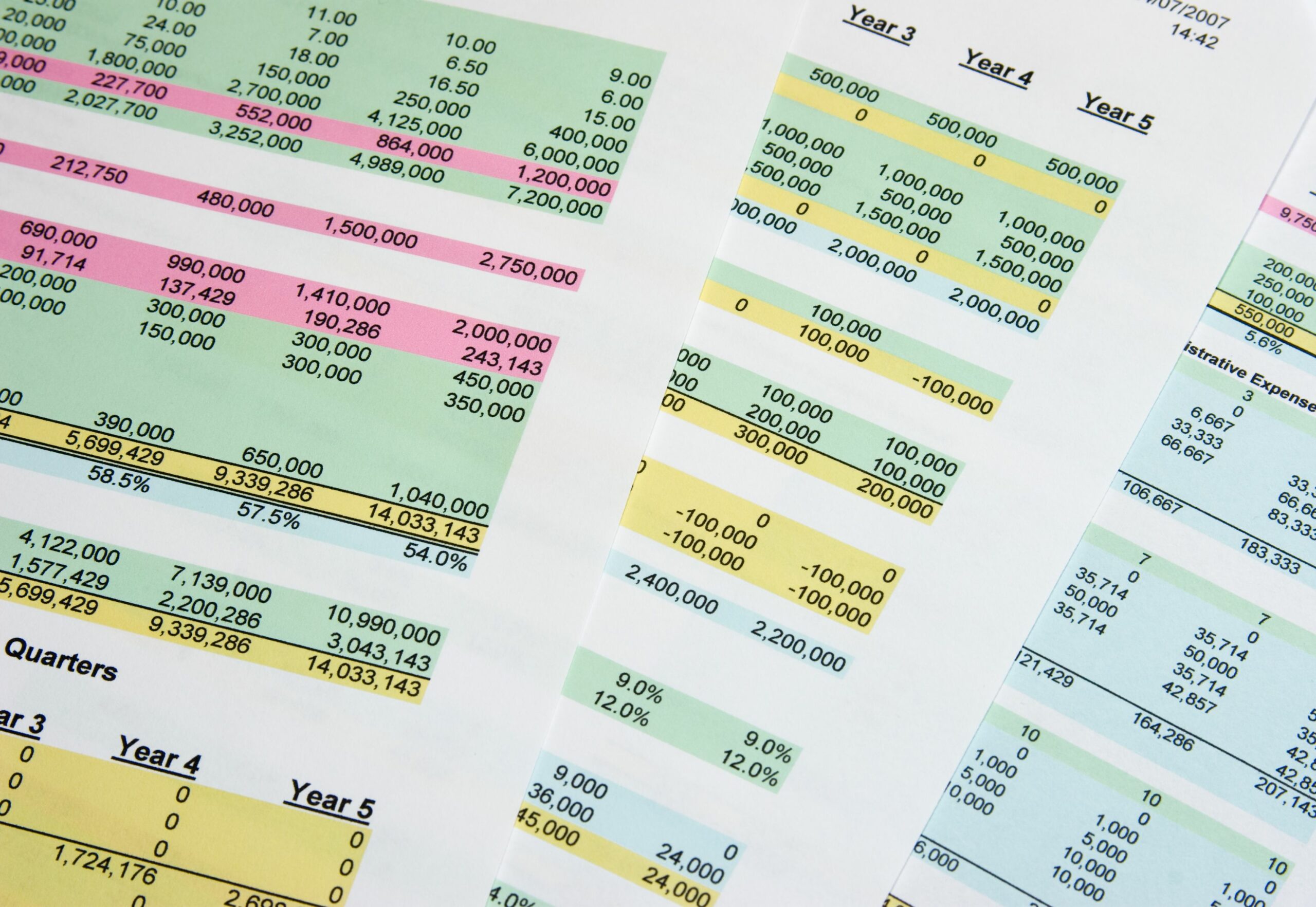Mitä tietää
- Siirry kohtaan Näkemys välilehti, valitse Esimerkki sivunvaihdostaja vedä sitten katkoviiva sininen viiva säätääksesi aluetta, jonka haluat tulostaa.
- Jos haluat tulostaa vain osan laskentataulukosta, korosta alue, jonka haluat tulostaa, ja siirry kohtaan Tiedosto -välilehti ja valitse Tulosta†
- Voit määrittää asiakirjalle tulostusalueen pysyvästi siirtymällä kohtaan sivun asettelu -välilehti, korosta alue, jonka haluat tulostaa, ja valitse sitten Tulostusalue†
Tässä artikkelissa kerrotaan, kuinka sivuja poistetaan Excelissä. Ohjeet koskevat Excel for Microsoft 365-, Excel 2019-, Excel 2016-, Excel 2013- ja Excel 2010 -sovelluksia.
Kuinka poistaa ei-toivottuja sivuja Excelissä
Sivunvaihdot ovat laskentataulukon rajoja, jotka määrittävät tulostetun asiakirjan sivulla näkyvän sisällön. Excel valitsee ne automaattisesti puolestasi käyttämällä oletusarvoisia paperikoko- ja marginaaliasetuksiasi. Voit myös säätää automaattisia sivunvaihtoja skaalaamalla tulostustyösi pienemmäksi (alle 100 prosenttia) tai suuremmaksi (yli 100 prosenttia) kuin työasiakirjasi. Lisää, poista tai siirrä sivunvaihtoja Excelissä varmistaaksesi, että sivut tulostuvat odotetulla tavalla.
-
Avaa laskentataulukko, josta haluat poistaa sivun, ja valitse Näkemys -välilehti.
-
Valitse Esimerkki sivunvaihdosta Työkirjanäkymät -ryhmässä. Voit säätää sivunvaihtoja normaali näkymä Excelissä, mutta sitä on helpompi käyttää Esimerkki sivunvaihdosta työstää sivunvaihtoasettelua. Esikatselutila näyttää, kuinka sarakkeisiin tai riveihin tekemäsi muutokset vaikuttavat automaattisiin sivunvaihtoihin.
-
Jos sivunvaihdon esikatselu on käytössä, näet katkoviivan, joka edustaa automaattista sivunvaihtoa, ja jokainen sivu on numeroitu. Voit säätää tulostusalueita valitsemalla yhden sinisistä viivoista (sekä katkoviivan että yhtenäisen).
-
Säädä tulostettavaa aluetta valitsemalla ja vetämällä sinistä katkoviivaa (automaattinen tulostustauko). Viivasta tulee kiinteä ja se muuttuu manuaaliseksi sivunvaihdoksi.
-
Kun olet valmis säätämään sivunvaihtoja, valitse normaali Työkirjanäkymät -ryhmässä.
Kuinka määrittää tulostusalue Excelissä
Sivunvaihtojen luominen on loistava tapa hallita suurempia asiakirjoja, mutta entä jos haluat tulostaa tilannekuvan sisällöstä koko laskentataulukon sijaan? Voit käyttää tulostinasetuksia valitun alueen tulostamiseen noudattamalla näitä ohjeita. Kertatulostukseen:
-
Valitse ja vedä korostaaksesi sen laskentataulukon alueen, jonka haluat tulostaa.
-
Valitse Tiedosto -välilehti.
-
Valita Tulosta†
-
Valita Tulostusvalinta alla olevassa luettelossa Asetukset.
Muuta tulostusasetuksia pysyvästi
Jos haluat tulostaa valitun alueen useammin kuin kerran ja määrittää asiakirjalle pysyvän tulostusalueen, voit tehdä sen tällä tavalla.
-
Siirry kohtaan sivun asettelu -välilehti.
-
Korosta alue, jonka haluat tulostaa, ja valitse sitten Tulostusalue Sivun asetukset -ryhmässä.
-
Valita Aseta tulostusalue†
-
Näet pienen ääriviivan, joka kuvaa uutta tulostusaluetta. Jos sinun on vaihdettava tulostusaluetta, valitse: Tulostusalue † Tyhjennä tulostusalue†